A impressão de páginas web completas acarreta um consumo considerável de papel e tinta. Quanto mais conteúdo da internet imprimimos, maiores serão os custos com recargas de tinta e compra de papel. Isso se torna ainda mais evidente quando as páginas web estão repletas de elementos desnecessários para a impressão.
PrintWhatYouLike e PrintFriendly são duas ferramentas online que se destacam por auxiliar na economia de papel e tinta ao imprimir conteúdo da web. Elas permitem remover textos, anúncios e imagens indesejadas de páginas da internet, possibilitando imprimir apenas o que é essencial. Assim, é possível reduzir o consumo de recursos com PrintWhatYouLike e PrintFriendly.
Como Economizar Papel e Tinta com PrintWhatYouLike
PrintWhatYouLike é uma aplicação web consolidada, reconhecida como uma das melhores para simplificar páginas da web, eliminando elementos supérfluos. Desenvolvida por Cassie Schmitz e Jonathan Koomjian, o PrintWhatYouLike tem como objetivo oferecer aos usuários uma ferramenta para economizar papel na impressão de conteúdo online. Esta aplicação é gratuita e pode ser utilizada com ou sem uma conta opcional.
Para testar esta aplicação, acesse a página do PrintWhatYouLike no seu navegador. Em seguida, abra a página da web que pretende imprimir numa aba separada. Selecione a URL da página a ser impressa na barra de endereço do seu navegador e pressione Ctrl + C para copiar. Depois, cole o endereço da página copiada na caixa “Insira um URL” no PrintWhatYouLike, pressionando Ctrl + V e clicando no botão “Iniciar” da aplicação.
Será apresentada uma visualização editável da página web que pretende imprimir no PrintWhatYouLike. Para formatar a página para impressão de forma rápida, clique na opção “Formatar” na barra lateral do PrintWhatYouLike. Isso removerá todas as imagens e barras de navegação do site, deixando apenas o conteúdo textual principal para impressão.
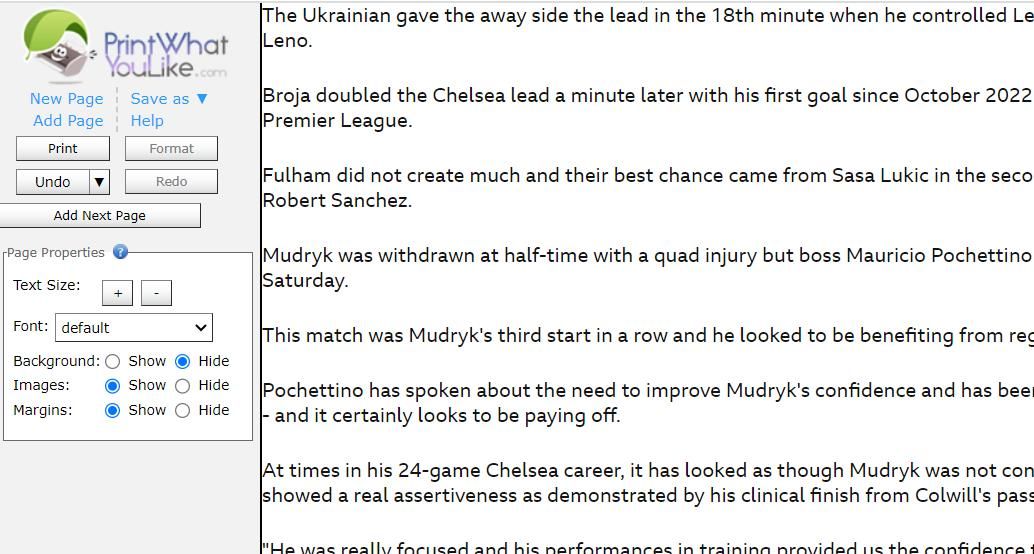
Se preferir editar manualmente, clique em “Desfazer” para restaurar o layout completo da página. Em seguida, clique nos botões “Ocultar” para as opções “Plano de fundo”, “Imagens” e “Margem”. Por exemplo, clicar em “Ocultar” para imagens remove todas as imagens da página, o que economizará tinta especialmente se houver muitas.
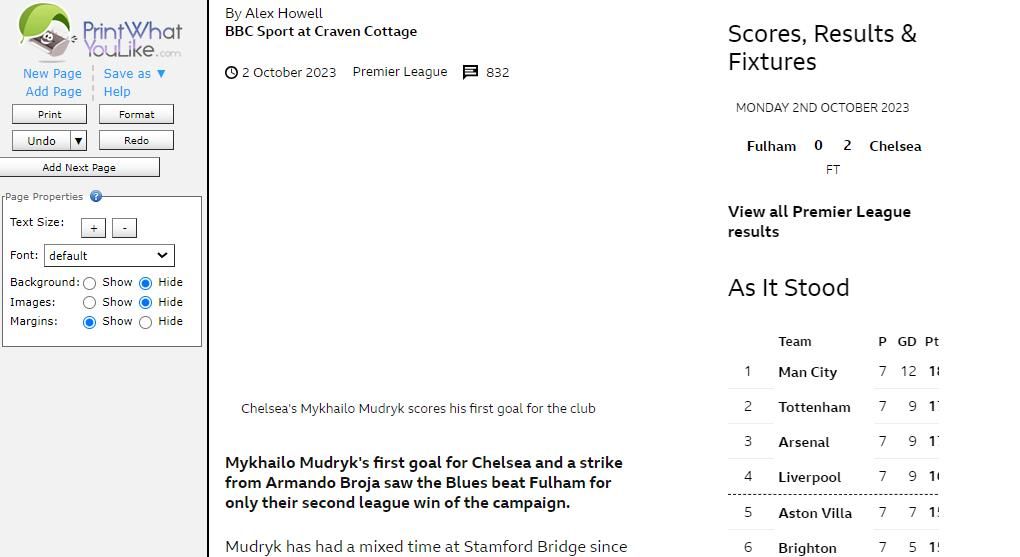
Reduzir o tamanho do texto é outra maneira eficiente de economizar papel e tinta. Para isso, clique no botão de menos (-) na opção “Tamanho do texto”. Não há um limite para a redução, mas mantenha o tamanho do texto legível. Se a página não tiver uma fonte clara, você pode selecionar uma alternativa no menu de fontes.
É possível editar a página selecionando partes específicas para impressão. Por exemplo, clique em um parágrafo ou subtítulo para selecioná-lo. Será exibida uma barra de ferramentas com opções de edição para a sua seleção. Clique em “Remover” para apagar o elemento selecionado na página. Ou selecione a opção “Isolar” para remover tudo da página web que não foi selecionado.
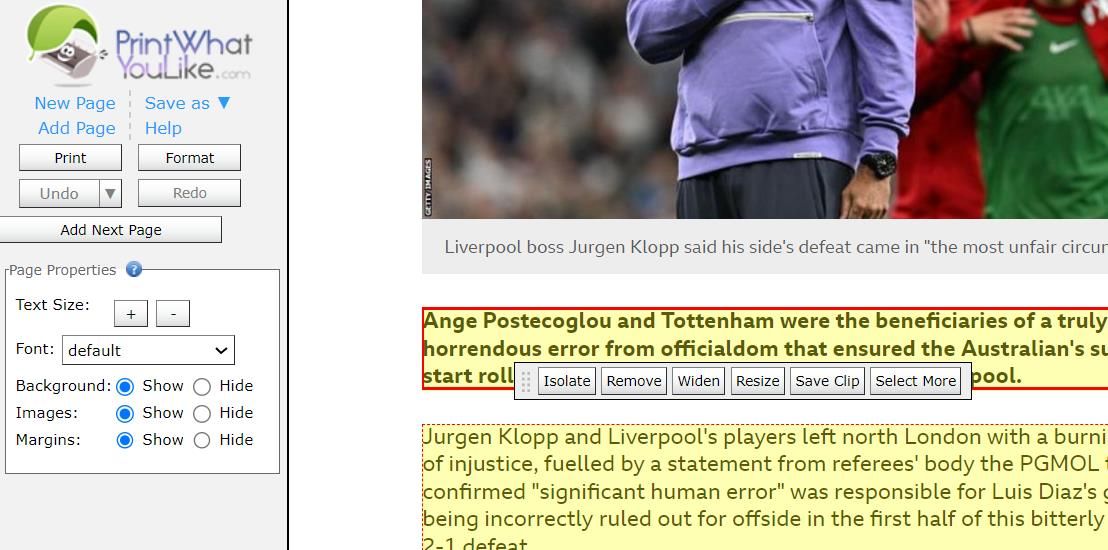
Após finalizar a edição, clique em “Imprimir” na barra lateral do PrintWhatYouLike. Isso abrirá as opções de impressão do seu navegador. Selecione a opção “Imprimir” do seu navegador para finalizar o processo.
Caso surja um erro “Oops, algo deu errado” na aplicação PrintWhatYouLike ao tentar imprimir uma página, tente utilizar o “bookmarklet” da aplicação. Para isso, você precisará ativar a barra de favoritos do seu navegador. Em seguida, acesse a página que deseja editar para impressão e clique no “bookmarklet” PrintWhatYouLike na barra de favoritos.
Também é possível editar páginas utilizando atalhos de teclado para as opções do PrintWhatYouLike. Por exemplo, pressionar a tecla “Del” remove os elementos selecionados da página. Clique em “Ajuda” na barra lateral da aplicação para ver uma lista dos comandos e atalhos de teclado do PrintWhatYouLike.
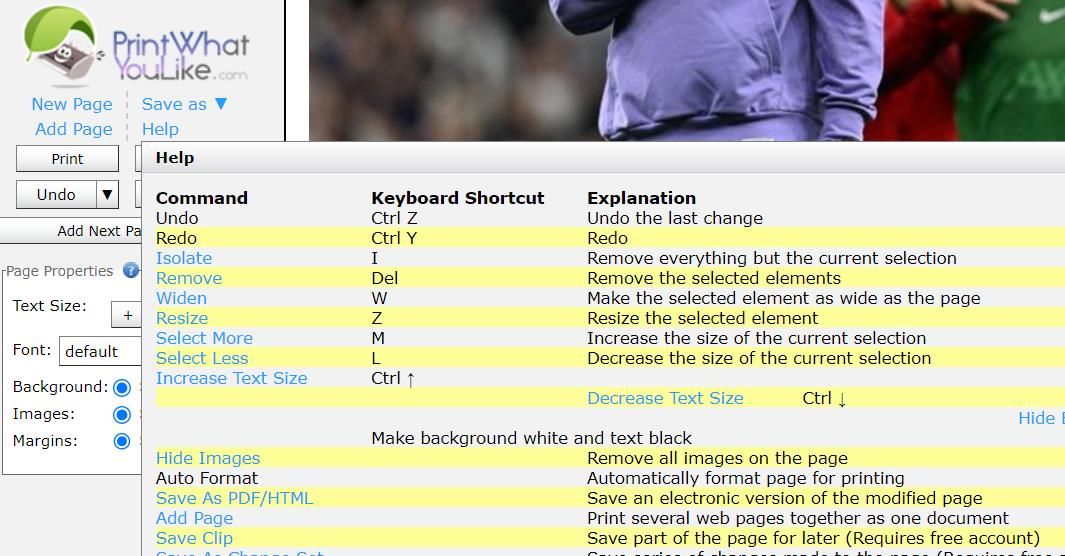
A criação de uma conta gratuita no PrintWhatYouLike desbloqueia recursos adicionais, como salvar clipes e alterar conjuntos. Para criar uma conta, clique no link “Login” na parte superior do PrintWhatYouLike e selecione a opção “Inscrever-se”. Em seguida, insira os detalhes da conta, marque a caixa de seleção “Concordo” e pressione o botão “Inscrever-se”.
Como Economizar Papel e Tinta com PrintFriendly
PrintFriendly é outra ferramenta online já estabelecida, que se mantém bastante útil para a impressão de páginas de sites. Essa ferramenta também oferece uma opção para converter páginas web em documentos PDF. Sendo assim, você pode utilizar o PrintFriendly para formatar uma página para conversão ou impressão em PDF.
Primeiramente, acesse a página web que necessita editar para impressão e copie seu URL. Em seguida, abra a aplicação web PrintFriendly no seu navegador e cole o endereço copiado na caixa “Insira um URL”. Clique em “Visualizar” para visualizar a página no editor de impressão da aplicação.
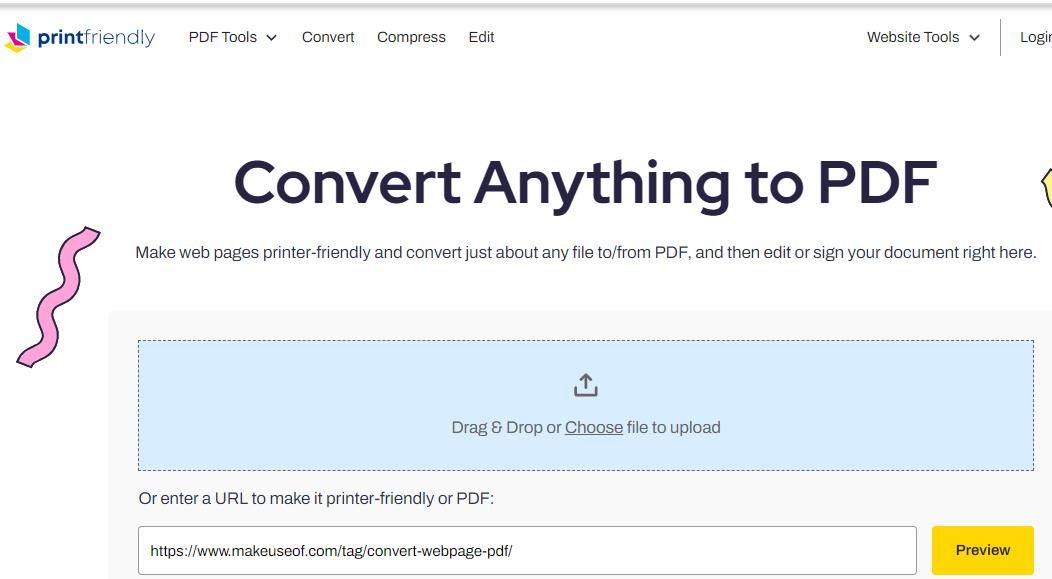
Você pode remover partes da página que não deseja na impressão simplesmente movendo o cursor do mouse sobre elas e clicando no destaque amarelo. Uma característica do PrintFriendly é que ele remove automaticamente diversos elementos da página, como as barras de navegação do site. Normalmente, isso deixará apenas o artigo principal, a partir do qual você pode excluir texto e imagens.
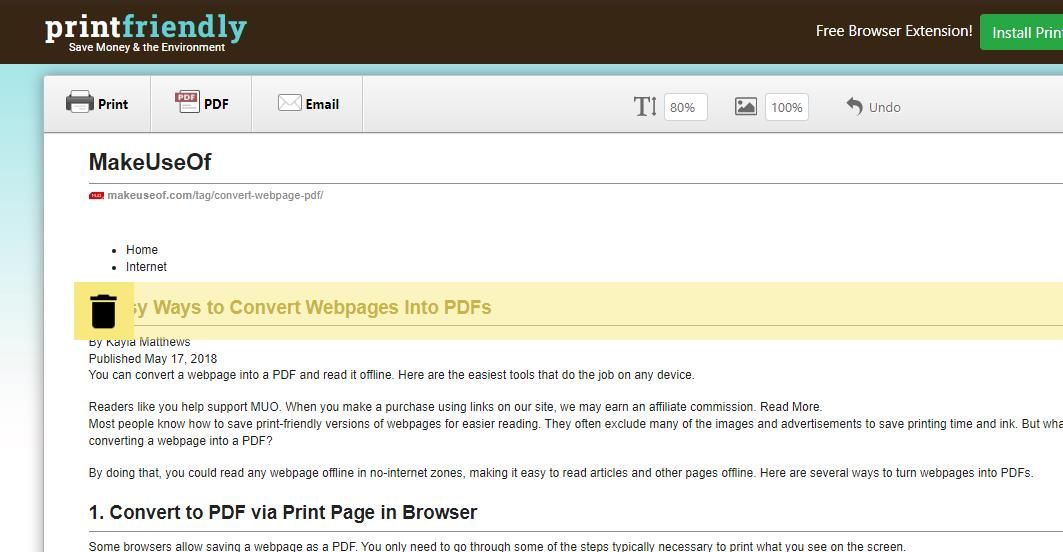
PrintFriendly não possui tantas opções de edição quanto PrintWhatYouLike. No entanto, oferece uma opção de redimensionamento de imagens, ausente no PrintWhatYouLike. Você pode reduzir o tamanho das imagens clicando dentro da caixa da imagem e selecionando 75%, 50% ou 25%. Por exemplo, selecionar 50% reduzirá pela metade o consumo de tinta para impressão de imagens.
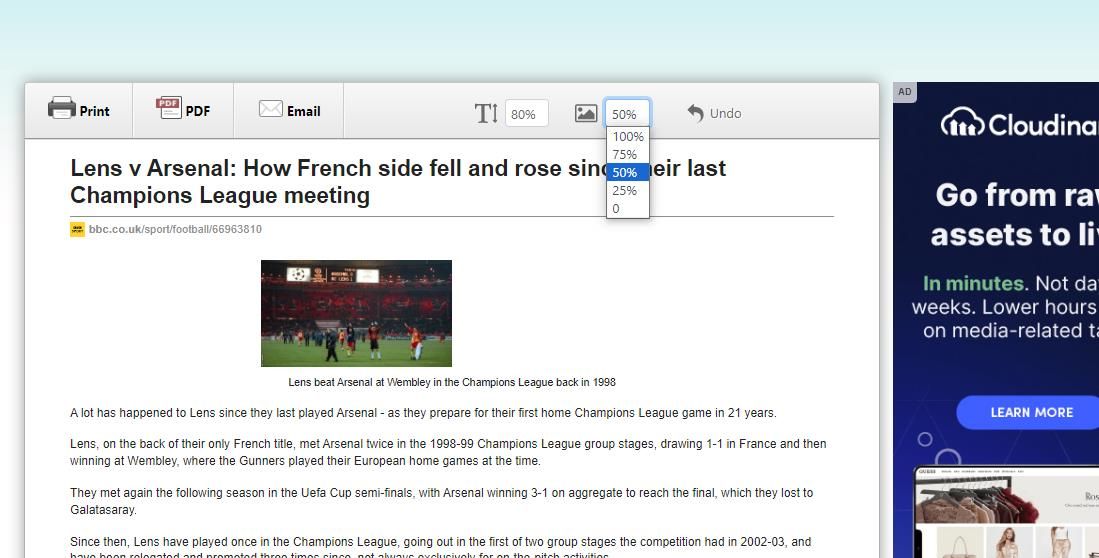
PrintFriendly também oferece a opção de diminuir e aumentar o tamanho do texto. Clique na caixa “T” (texto) para escolher uma opção de tamanho. Selecionar a opção menor de 70% reduzirá o tamanho do texto em 30%. Alternativamente, você pode aumentar o tamanho da fonte selecionando a opção 130%.
Clique em “Imprimir” no PrintFriendly após ajustar a página para impressão. Isso abrirá uma pré-visualização da página no seu navegador, onde você precisará selecionar “Imprimir” novamente.
Você também pode converter a página para PDF. Para isso, clique no botão “PDF” na barra de ferramentas do PrintFriendly. Depois, pressione a opção “Baixe seu PDF” para salvar o arquivo. Você encontrará o documento PDF na pasta onde seu navegador costuma salvar arquivos.
O PrintFriendly também disponibiliza uma extensão para navegadores Firefox, Google Chrome e Edge, que pode ser usada no lugar da aplicação online. A extensão é praticamente idêntica à aplicação web. Entretanto, você pode clicar no botão da extensão no navegador para acessar o editor de páginas sem precisar copiar e colar URLs.
Download: Versão para impressão e PDF para Google Chrome | Firefox | Edge (Gratuito)
Reduza Seus Custos de Impressão com PrintWhatYouLike ou PrintFriendly
PrintWhatYouLike e PrintFriendly são duas aplicações online que podem gerar economia financeira, ao diminuir os custos de impressão. É possível utilizar ambas as ferramentas para remover praticamente tudo o que não é necessário nas páginas de sites ao imprimi-las. Essa prática diminui a quantidade de tinta e papel utilizados na impressão de páginas web, resultando em uma impressão mais econômica.